

在使用Win10电脑时,正确地设置时间是非常重要的,因为时间不仅会影响日常使用,还可能对文件和应用程序的时间戳产生影响。如果您需要更改Win10电脑的时间设置,不用担心,这是一个非常简单的过程。本文将向您介绍几种方法,帮助您轻松修改Win10电脑的时间设置。
如何修改win10电脑时间的方法:
1、首先,我们需在任务栏上使用鼠标右键点击,选择调整日期和时间选项。
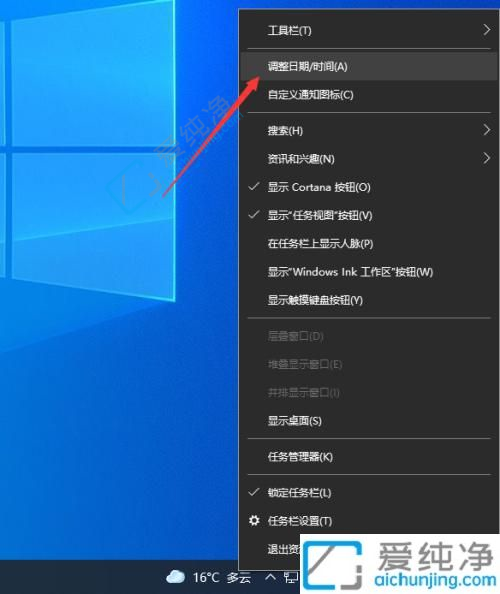
2、打开的设置界面上切换至日期和时间选项卡,然后关闭右侧的自动设置时间按钮。
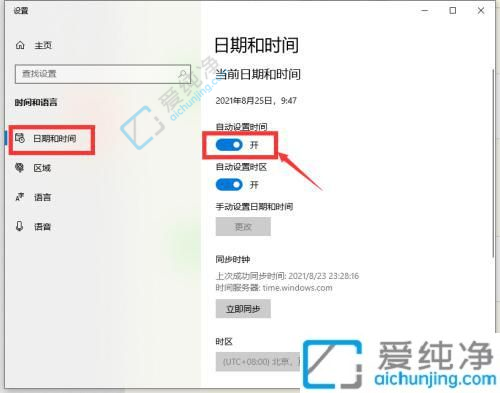
3、紧接着,我们需要手动进行时间和日期的设置操作,在如图所示的界面中点击更改按钮。
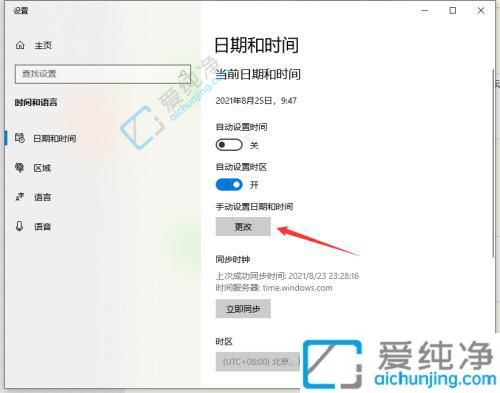
4、最后,在弹出的更改日期和时间界面上,根据实际情况修改时间和日期,并点击更改按钮完成操作。
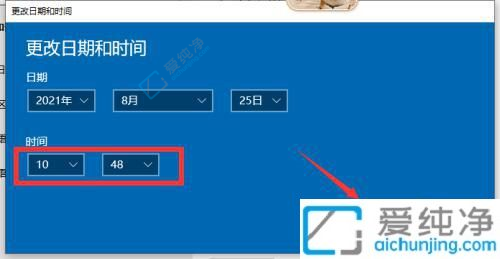
通过上述方法,您可以轻松地修改Win10电脑的时间设置。无论是出于习惯、需求还是个人偏好,正确设置时间对于Win10电脑的正常运行至关重要。通过自定义Windows 10电脑的时间设置,您可以更好地适应和享受操作系统的使用体验,并确保计算机的正常运行。
| 留言与评论(共有 条评论) |